-
电脑蓝屏000007e如何解决,小编告诉你如何解决
- 2017-11-07 17:19:15 来源:windows10系统之家 作者:爱win10
电脑蓝屏,相信对大家已经很习惯了。最近,有Win7系统的用户,在使用电脑的过程中,也遇到了电脑蓝屏的问题,并提示错误代码为:0x0000007e。电脑出现蓝屏问题应该怎么去解决呢?接下来,小编就和大家说一下Win7电脑蓝屏显示代码0x0000007e的解决方法。
最近,很多用户表示Win7系统发生了蓝屏,重启后又蓝屏,每隔一段时间就要蓝屏一次。每次蓝屏代码都是0x0000007e,这是怎么回事呢?这是因为你的驱动程序出现了问题,如果不修复驱动上的问题,Win7还会不断发生蓝屏。下面,小编就跟大家介绍Win7电脑蓝屏显示代码0x0000007e的操作步骤。
电脑蓝屏000007e如何解决
如果是电脑中病毒,开机按电脑上的F8键,
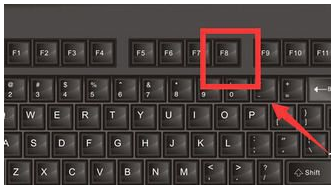
蓝屏代码系统软件图解1
选择通过键盘上的上下左右键,选择“安全模式”
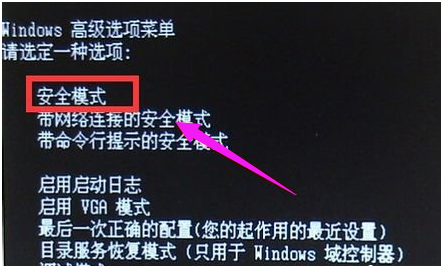
蓝屏代码系统软件图解2
点击电脑上安装的杀毒软件,
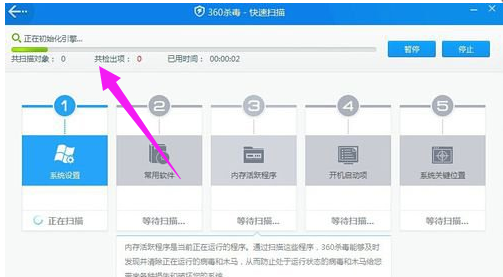
蓝屏系统软件图解3
之后点击“立即处理”对电脑进行查杀
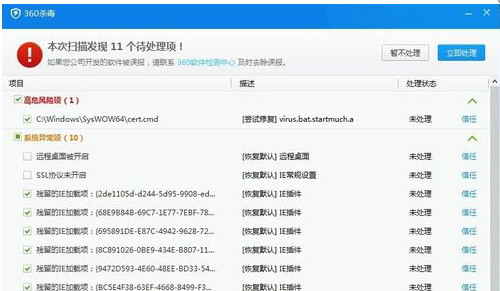
系统蓝屏系统软件图解4
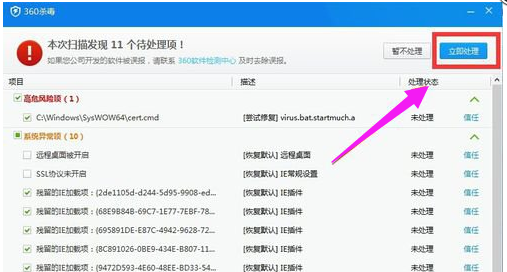
蓝屏代码系统软件图解5
如果,电脑查杀病毒之后,电脑依然还是出现“0X0000007E”代码蓝屏,应该怎么做呢?可考虑内存条问题,一般出现是内存解除不良或者内存兼容问题
打开电脑机箱,在电脑机箱内找到主板上的内存条

蓝屏代码系统软件图解6
将主板上的内存条进行重新插拔,不过如果之前没有接触过内存条的小伙伴,一定要查询一下内存条插拔方法和插拔注意事项,不要盲目进行插拔或者暴力插拔
关于Win7电脑蓝屏显示代码0x0000007e的解决方法就给大家详细介绍到这里了;如有遇到电脑蓝屏问题的,不妨可以试一下上述的方法,希望在这里能够帮助到你们。
猜您喜欢
- 小编告诉你如何设置电脑密码..2017-09-30
- 人人游戏与清华合建实验室..2013-07-13
- win7下运用dos命令删除空白文件夹..2015-02-11
- 大神教你如何暂停win10触摸键盘..2016-10-21
- 往Windows目录中加上口令的绝妙技艺..2015-03-20
- 处理器计划,小编告诉你电脑处理器怎么..2018-04-28
相关推荐
- windows7系统32位补丁包最新下载.. 2017-05-12
- Win10系统下音频服务未启动的解决方法.. 2016-10-01
- Micro USB接口U盘推出 售价不菲.. 2013-04-09
- 雨林木风win10专业版装机版安装教程.. 2016-11-26
- cpu主频,小编告诉你cpu主频越高越好吗.. 2018-07-31
- windows7升级windows10系统教程制作教.. 2017-05-05





 系统之家一键重装
系统之家一键重装
 小白重装win10
小白重装win10
 雨林木风 ghost xp sp3 旗舰版 2015.05
雨林木风 ghost xp sp3 旗舰版 2015.05 系统之家ghost win7系统下载64位旗舰版1706
系统之家ghost win7系统下载64位旗舰版1706 电脑公司ghost Win7系统下载32位纯净版1804
电脑公司ghost Win7系统下载32位纯净版1804 小白系统ghost win7系统下载32位纯净版1708
小白系统ghost win7系统下载32位纯净版1708 鲁大师v3.53官方版下载(系统优化增强)
鲁大师v3.53官方版下载(系统优化增强) 萝卜家园Ghost Win7 SP1纯净版64位下载1812
萝卜家园Ghost Win7 SP1纯净版64位下载1812 深度技术Ghos
深度技术Ghos 哇塞游戏浏览
哇塞游戏浏览 Connectify v
Connectify v 国外数据恢复
国外数据恢复 Internet Exp
Internet Exp 大白菜win8.1
大白菜win8.1 Acme CAD Con
Acme CAD Con 萝卜家园ghos
萝卜家园ghos 电脑公司 win
电脑公司 win RT Se7en Lit
RT Se7en Lit 支付神探浏览
支付神探浏览 技术员联盟 g
技术员联盟 g 粤公网安备 44130202001061号
粤公网安备 44130202001061号